- Wat is het zwarte scherm van de dood?
- Heeft Windows 11 een zwart scherm des doods?
- Wat zijn de redenen voor het Blue Screen of Death in Windows?
- Waarom is mijn computerscherm zwart op Windows 11?
- Hoe het probleem met het zwarte scherm op Windows 11 op te lossen?
- Hoe repareer ik Windows 11 Black Screen of Death?
- Virussen en bedreigingen
- Hoe een zwart scherm van de dood te repareren?
- Hebben de beveiligingspatches van Microsoft het zwarte scherm des doods veroorzaakt?
- Wat is een blauw scherm van de dood?
- Voer de systeembestandsscanner uit
- Waarom wordt mijn scherm zwart in de veilige modus Windows 10?
- Waarom heeft mijn computer een zwart scherm des doods?
- Wat is Black Screen of Death in Windows 11?
- Heeft Windows 11 een blauw scherm des doods?
- Wat is het nieuwe zwarte scherm des doods in Windows 11?
- Wat is de nieuwe BSOD-foutkleur in Windows 11?
- Scan Drive op fouten
- Hoe repareer ik het zwarte scherm van Windows 11 bij het opstarten?
- Hoe repareer ik een zwart scherm op mijn computer?
- Hoe repareer ik Windows 11 BSoD (zwart scherm des doods)?
- Wat is een blauw scherm van de dood (BSOD) in Windows 11?
- Verandert het blauwe scherm van de dood (BSOD) in Windows 11?
- Waarom heeft Windows 11/10 een zwart scherm bij het opstarten?
- Waarom is mijn laptop een zwart scherm des doods?
- Geheugenmodules scannen
- Verwijder recent toegevoegde componenten
- Verwijder onlangs bijgewerkte stuurprogramma’s
- Verwijder Windows Quality & Features Updates
- Herstel systeem naar eerder punt
- Geplagieerde software
- Het komt erop neer
Blue Screen of Death (BSOD) is een serieus probleem en Windows-pc crasht de machine om hardwareschade te voorkomen. Gebruikers moeten het niet licht opvatten en zich concentreren op het zo snel mogelijk identificeren en oplossen van het probleem. Het Black Screen of Death (BSOD) kan eng zijn voor Windows-gebruikers. Gelukkig kan dit in de meeste gevallen met een paar eenvoudige stappen worden opgelost. Zo repareer je het zwarte scherm des doods in Windows 11:
1. Start uw pc opnieuw op en ga naar de Veilige modus. Om dit te doen, houdt u de Shift-toets ingedrukt terwijl u op de optie Opnieuw opstarten in het menu Start klikt. Zodra uw pc opnieuw is opgestart, klikt u op Problemen oplossen > Geavanceerde opties > Opstartinstellingen > Opnieuw opstarten. Druk op 4 of F4 om naar de veilige modus te gaan.
2. Zodra u zich in de veilige modus bevindt, gaat u naar Apparaatbeheer door met de rechtermuisknop op het pictogram Deze pc op uw bureaublad te klikken en Beheren te selecteren in het contextmenu dat verschijnt. Zoek in Apparaatbeheer uw beeldschermadapter en dubbelklik erop om het eigenschappenvenster te openen. Klik op het tabblad Stuurprogramma bovenaan dit venster en selecteer Apparaat uitschakelen of Stuurprogramma terugdraaien als een van deze opties beschikbaar is (waarschijnlijk niet). Als geen van beide opties beschikbaar is, gaat u verder met stap 3 hieronder.
Wat is het zwarte scherm van de dood?
Het zwarte scherm des doods zou verschijnen wanneer een Windows-systeem een ernstig probleem tegenkomt. Zodra er een zwart scherm verschijnt, reageert het Windows-systeem niet meer en start het niet op, en worden alle harde schijven ontoegankelijk.
Heeft Windows 11 een zwart scherm des doods?
Het nieuwe Black Screen of Death van Windows 11. Microsoft verandert zijn beroemde Blue Screen of Death (BSOD) in zwart in Windows 11. De softwaregigant begon eerder deze week met het testen van zijn nieuwe ontwerpwijzigingen in een Windows 11-preview, maar Black Screen of Death is nog niet volledig ingeschakeld.
Start uw pc normaal opnieuw op en kijk of dat de zaken oplost; zo niet, probeer dan een van de andere onderstaande oplossingen. “BSOD wordt veroorzaakt door software- en hardwarefouten, trek geen conclusies.Ik heb verschillende redenen opgesomd waarom het Blue Screen of Death voorkomt in Windows 11.
Wat zijn de redenen voor het Blue Screen of Death in Windows?
Mijn speelautomaat lijdt dagelijks aan meerdere BSOD’s en dit komt door de nieuwste software. Windows 11 is een nieuwe editie met veel bugs, glitches en tekortkomingen, waardoor het minimaal een jaar duurt om een stabiel besturingssysteem te noemen. Ik breng het naar buiten omdat de onstabiele software de machine kan laten crashen. Hier zijn een paar redenen waarom de Windows-machine meerdere keren per dag crasht.
- Nieuwe software (bugs)
- Verouderde stuurprogramma’s
- Defecte/defecte apparaten (bijvoorbeeld: mechanische harde schijven)
- Beschadigd Windows-bestandssysteem
- Defecte geheugen- of RAM-module
- Oververhitting van componenten (bijvoorbeeld: CPU, GPU, moederbord, enz.)
- Laatste Windows-updates
- Virus en malware
- Geplagieerde software
- Windows installeren op niet-ondersteunde hardware
Dit zijn enkele bijdragende factoren die leiden tot Blue Screen of Death in Windows 11 en eerdere versies. Laat me u een paar oplossingen presenteren die de hoofdverdachte identificeren en u helpen het probleem op te lossen.
Waarom is mijn computerscherm zwart op Windows 11?
Een verouderd of defect videostuurprogramma kan ook zwarte problemen veroorzaken op uw Windows 11-apparaat. Om ervoor te zorgen dat uw grafische chipset correct blijft werken met het nieuwe besturingssysteem en de nieuwe programma’s, is het van essentieel belang dat u de nieuwste, juiste videodriver hebt geïnstalleerd.
Hoe het probleem met het zwarte scherm op Windows 11 op te lossen?
Op Windows 11 kan het probleem met het zwarte scherm optreden als gevolg van verouderde of incompatibele schijven. Door de problematische stuurprogramma’s te verwijderen of bij te werken, kan het probleem soms worden verholpen. Deel 1. Update de driversoftware 1. Ga naar “Apparaatbeheer” op uw pc.
Hoe repareer ik Windows 11 Black Screen of Death?
Windows 11 Black Screen of Death wordt meestal veroorzaakt door problemen met stuurprogramma’s. De opstartomgeving van de veilige modus laadt alleen enkele noodzakelijke systeembestanden en stuurprogramma’s, waardoor de invloed van software of stuurprogramma’s van derden kan worden uitgesloten.Start op in Veilige modus op Windows 11 in de onderstaande stappen: Stap 1.
Virussen en bedreigingen
Alleen al in 2020 zijn er 100 miljoen malware-items gemaakt voor Windows 10. Ik heb de gegevens voor 2021 niet eens bekendgemaakt, en het zal je nog meer schokken. U moet maatregelen nemen om te voorkomen dat de software geïnfecteerd raakt met malware, adware, spyware, virussen en andere bedreigingen.
Een van mijn naaste collega’s is afhankelijk van Windows Security/Defender om de computer tegen bedreigingen te beschermen. Er is echter vastgelegd dat het Windows-beveiligingssysteem inconsistent is en malware in de software laat binnendringen.
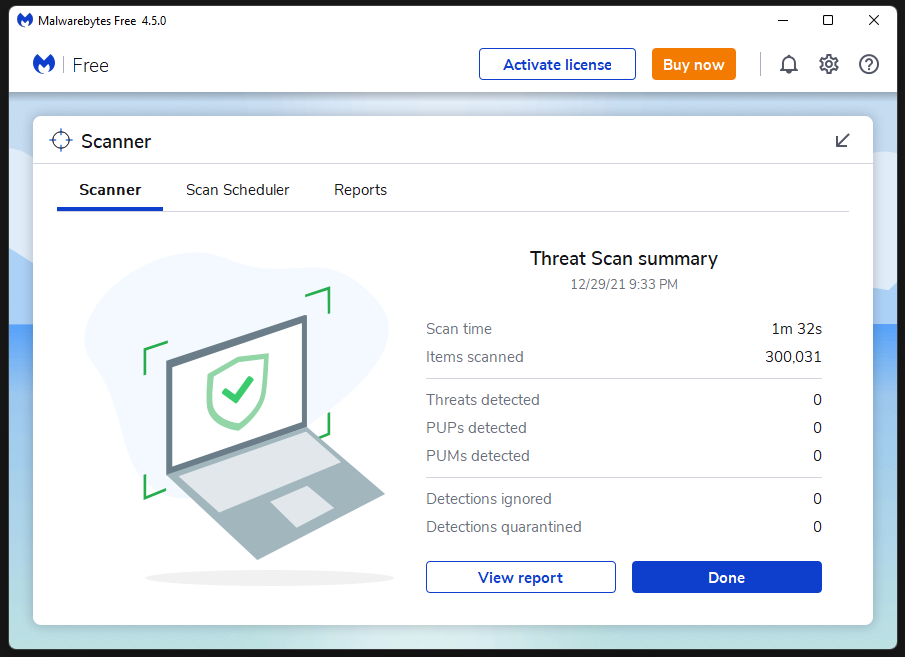
Advertenties
U zou een premium-oplossing moeten krijgen om de computer tegen allerlei soorten bedreigingen te beschermen. Het is niet eenvoudig om de bedreigingen af te weren met een verhouding van 100%, maar de betaalde beveiligingsoplossing houdt de bedreigingen op 99,9%.

Hoe een zwart scherm van de dood te repareren?
Als het de hardware- en driverproblemen zijn die problemen veroorzaken, dan is de juiste oplossing voor het zwarte scherm des doods de veilige modus-reparatie. Probeer de onderstaande stappen om de hardware- en stuurprogrammaproblemen te herstellen. Stap 1: Schakel uw systeem drie keer in en uit en bij de derde poging start het systeem op in de diagnostische modus.
Hebben de beveiligingspatches van Microsoft het zwarte scherm des doods veroorzaakt?
UPDATE 12/02: Sinds de oorspronkelijke versie van dit rapport zijn er nieuwe ontwikkelingen die er niet langer op wijzen dat de beveiligingspatches van Microsoft (KB976098 en KB915597) de oorzaak zijn van het zogenaamde “black screen of death”-probleem.
Wat is een blauw scherm van de dood?
Paniekopwekkend foutscherm dat verschijnt wanneer gebruikers een probleem hebben met hun computer, is van kleur veranderd in Windows 11 systeem, Windows 11.
Voer een volledige computerscan uit en u moet het beveiligingsprogramma uren de tijd geven om elk bestand op de machine te doorlopen.
U kunt Windows-beveiliging gebruiken en een volledige computerscan uitvoeren.
We worden niet gesponsord door Malwarebytes of partners en ik gebruik de gratis oplossing om de machine tot op zekere hoogte te beschermen.
Advertenties
Voer de systeembestandsscanner uit
Beschadigde Windows-systeembestanden komen vaak voor en ik heb het besturingssysteem in de loop der jaren opnieuw geïnstalleerd om het probleem op te lossen. U kunt erachter komen of het besturingssysteem systeembestanden heeft beschadigd en vervolgens actie ondernemen op basis van de resultaten.
1. Druk op Windows-toets en S en open vervolgens CMD als beheerder.

Advertenties
2. Typ “sfc /scannow” en druk op Enter.

Waarom wordt mijn scherm zwart in de veilige modus Windows 10?
Als u geen zwart scherm of onbeperkt herstartprobleem ziet in de Veilige modus, is het waarschijnlijk dat u een probleem met software van derden of een stuurprogramma tegenkomt. In dit geval moet u ze een voor een verwijderen en controleren of het probleem is opgelost.
Waarom heeft mijn computer een zwart scherm des doods?
Als uw besturingssysteem is geïnfecteerd met een virus of malware, kunnen opstartfouten zoals het zwarte scherm des doods optreden. Onder deze omstandigheid wordt u aangeraden betrouwbare antivirussoftware te downloaden en te installeren of rechtstreeks Windows ingebouwde Windows-beveiliging te gebruiken en detectie voor alle schijven uit te voeren.
Wat is Black Screen of Death in Windows 11?
Het zwarte scherm des doods zou verschijnen wanneer een Windows-systeem een ernstig probleem tegenkomt. Zodra er een zwart scherm verschijnt, reageert het Windows-systeem niet meer en start het niet op, en worden alle harde schijven ontoegankelijk. Oplossing 1. Start Windows 11 opnieuw op in de veilige modus
3. De ingebouwde tool begint de systeembestanden te scannen.

Het scanproces neemt op een SSD minder dan tien minuten in beslag en op de mechanische harde schijf (5200 rpm) duurt het langer.
4. De resultaten staan op het scherm en mijn Windows-exemplaar bevat geen beschadigde bestanden.

U moet het besturingssysteem opnieuw installeren als de resultaten “Windows Resource Protection vond corrupte bestanden, maar kon sommige ervan niet herstellen”.
Ga naar Veilige modus en voer de scan uit als de resultaten “Windows Resource Protection kan de gevraagde bewerking niet uitvoeren“.
U moet de machine opnieuw opstarten en de scan opnieuw uitvoeren als het resultaat is “Windows Resource Protection heeft corrupte bestanden gevonden en deze met succes gerepareerd”.
Heeft Windows 11 een blauw scherm des doods?
Een van de grootste veranderingen is dat Microsoft zijn beroemde Blue Screen of Death (BSOD) in Windows 11 heeft veranderd in Black. Zoals te zien is in het bovenstaande geval, kwamen sommige gebruikers een zwart scherm tegen na de Windows 11-update.
Wat is het nieuwe zwarte scherm des doods in Windows 11?
Microsoft introduceerde de BSoD voor het eerst in Windows 3 in 1990. Het bedrijf verandert de kleur van de BSoD van blauw in zwart voor Windows 11 in 2021. Het nieuwe zwarte scherm des doods komt overeen met de nieuwe zwarte aanmeldings- en afsluitschermen, gebaseerd op informatie van mensen met toegang tot een preview van de software, aldus de Verge.
Wat is de nieuwe BSOD-foutkleur in Windows 11?
In het Windows 11-besturingssysteem verandert Microsoft het BSOD-scherm van blauw in zwart. Deze softwaregigant is in juni 2021 al begonnen met het testen van de ontwerpwijzigingen in het nieuwe besturingssysteem. Momenteel bestaat de previewversie van Windows 11 echter uit een groene BSOD-fout. De groene kleur wordt sinds 2016 gebruikt in de Windows Insider-build.
Ik heb in het verleden met het bovenstaande probleem te maken gehad en de resultaten bleven hetzelfde, hoe vaak ik de opdracht ook uitvoerde. Ik moest het besturingssysteem opnieuw installeren om het probleem op te lossen en ik raad de lezers aan hetzelfde te doen.
Scan Drive op fouten
Oudere mechanische schijven vormden een bottleneck voor de CPU, GPU en het moederbord. Ik geef de voorkeur aan een harde schijf als opslaguitbreidingsoplossing omdat de prijzen van de SSD zijn gestegen. Je kunt een harde schijf van 1 TB krijgen voor $ 40, terwijl een SSD van 1 TB ongeveer $ 120 op de markt kost.
Het neemt echter niet weg dat langzamere harde schijven bewegende delen hebben, die later problemen krijgen. Ik zal u laten zien hoe u opslagstations op een Windows-computer kunt scannen.
1. Open Deze pc en selecteer het door Windows geïnstalleerde station.
2.Klik met de rechtermuisknop om meer opties te bekijken en selecteer de optie “Eigenschappen”.

3. Klik op “Tools” in het bovenste menu.

Hoe repareer ik het zwarte scherm van Windows 11 bij het opstarten?
Aangezien zowel hardwareproblemen als softwareproblemen een zwart scherm van Windows 11 veroorzaken bij het opstarten, zijn de oplossingen verschillend. Manier 1. Externe harde schijf verwijderen Soms kan externe hardware van uw pc het BSOD-probleem veroorzaken.
Hoe repareer ik een zwart scherm op mijn computer?
Met slechts een paar klikken kunt u een opstartbare USB maken op een werkende computer en vervolgens de USB aansluiten op de problematische computer met het probleem met het zwarte scherm, opstarten vanaf de USB en MBR repareren. Hoe het zwarte scherm op Windows 11 te repareren?
Hoe repareer ik Windows 11 BSoD (zwart scherm des doods)?
Methoden om Windows 11 BSOD (Black Screen of Death) te repareren 1 Methode 1: Voer Windows Memory Diagnostic Tool uit. Typ Windows Memory Diagnostic in het zoekvak van Windows en open het. … 2 Methode 2: Apparaatstuurprogramma’s bijwerken/terugdraaien/uitschakelen/verwijderen. … 3 Methode 3: Voer SFC Scan uit. … 4 Methode 4: pc scannen op malware. … 5 Methode 5: Systeemherstel uitvoeren. …
4. Klik op de optie “Controleren” onder “Foutcontrole”.

5. Klik op de optie “Scan Drive”.

6. Laat de tool scannen op fouten en het duurt een paar minuten om te voltooien.

7. Mijn schijf heeft geen problemen en klik op “Sluiten” om het proces te beëindigen.

Wat is een blauw scherm van de dood (BSOD) in Windows 11?
Hoe Black Screen of Death in Windows 11 te repareren? Blue Screen of Death (BSOD) is een serieus probleem en Windows-pc crasht de machine om hardwareschade te voorkomen. Gebruikers moeten het niet licht opvatten en zich concentreren op het identificeren van het probleem en het zo snel mogelijk oplossen.
Verandert het blauwe scherm van de dood (BSOD) in Windows 11?
Nu verandert Microsoft zijn populaire Blue Screen of Death (BSOD) in Black in Windows 11. Lees dit artikel voor meer informatie over het oplossen van Black Screen of Death in Windows 11. In het Windows 11-besturingssysteem verandert Microsoft het BSOD-scherm van blauw in zwart.Deze softwaregigant is in juni 2021 al begonnen met het testen van de ontwerpwijzigingen in het nieuwe besturingssysteem.
Waarom heeft Windows 11/10 een zwart scherm bij het opstarten?
Onvolledige installatie van Windows 11/10: het upgraden van Windows vanaf een vorig besturingssysteem verloopt niet altijd soepel. Daarom kunt u na een succesvolle update een zwart scherm tegenkomen.
Waarom is mijn laptop een zwart scherm des doods?
Een andere mogelijke oorzaak van het zwarte scherm van de laptop is dat het systeem het scherm niet detecteert. En gelukkig is er een eenvoudige oplossing voor datgene waardoor het scherm moet ontwaken. De eenvoudige stap die u moet volgen is: Druk op de Windows-toets en houd vervolgens Ctrl + Shift + B tegelijkertijd ingedrukt.
Voer dezelfde taak uit op de andere partities en mechanische aandrijving. U zou dezelfde zelfstudie op aangesloten schijven moeten uitvoeren en u krijgt een idee van de gezondheid van de opslagschijf. Luister naar het geluid van de harde schijf en als deze een krakend geluid maakt, zijn de schijfkoppen defect. Bereik het dichtstbijzijnde servicecentrum van het merk en vraag hen om het te vervangen voordat het de schijf permanent beschadigt.
Geheugenmodules scannen
RAM is een kerncomponent in de computers en uw machine crasht als de geheugenmodule niet werkt of defect is. Het is niet eenvoudig om de defecte geheugenstick te identificeren, maar ik zal u een manier laten zien om het scanproces te automatiseren om het resultaat van de componentstatus te vinden.
Opmerking: het hele proces duurt 45 minuten op een moderne computer en langer op oudere machines. Ja, ik heb de test op mijn bureaublad uitgevoerd en zo heb ik de duur vastgelegd. Uw pc zal opnieuw opstarten en meerdere tests op de module uitvoeren, dus zorg ervoor dat u het achtergrondwerk opslaat.
1. Open de zoekbalk en open vervolgens ook “Windows Memory Diagnostic”.

2. Klik op de optie “Nu opnieuw opstarten en controleren op problemen”.

3. De eerste test begint en u moet geduldig wachten.

Tijdens de scanperiode van 45 minuten worden twee tests uitgevoerd.
4. De geheugenmodules hebben de tweede test probleemloos doorstaan.

5.Windows Memory Diagnostic kon geen enkel probleem vinden.
Uw pc wordt opnieuw opgestart wanneer het scanproces is voltooid en geeft informatie in het “Meldingscentrum”. Mijn excuses voor het niet vastleggen van het resultaat aan het einde, en het zal verschijnen in het meldingscentrum.
Verwijder recent toegevoegde componenten
Veel bezitters van desktops en laptops sluiten meerdere apparaten aan en upgraden de componenten. Ik heb in het verleden laptopopslagschijven geüpgraded. Ik heb meerdere componenten op het Windows-bureaublad geüpgraded, zoals opslagstation, GPU, RAM en meer.

U moet recent toegevoegde componenten van de machine verwijderen en nagaan of het probleem zich blijft voordoen. Verwijder de geüpgradede opslagschijf en als u Windows op de nieuwe SSD hebt geïnstalleerd, probeer dan Linux uit te voeren in plaats van op de USB-schijf. Tegenwoordig worden gamingmuizen geleverd met speciale programma’s om ze te besturen, en je moet de randapparatuur verwijderen om verdere verdachten te elimineren.
Verwijder onlangs bijgewerkte stuurprogramma’s
Op dit moment crasht mijn Windows 11-speelautomaat vanwege ongewenste stuurprogramma-updates. Staat u mij toe u te laten zien hoe u de stuurprogramma’s van Windows Update kunt verwijderen.
1. Druk op de Windows-toets en mij om de app “Instellingen” weer te geven.
2. Klik op “Windows Update” om meer te bekijken.

3. Klik op de optie “Geschiedenis bijwerken”.

4. Klik op “Stuurprogramma-updates” in de sectie.

5. De chauffeurslijst is hier beschikbaar en noteer de naam en versie.

6. Open “Apparaatbeheer” en zoek het apparaat hier.

Ik heb “Geluids-, video- en gamecontroller” geselecteerd omdat het audioapparaat is vervaardigd door een Realtek-leverancier.
7. Selecteer het audioapparaat en kies “Eigenschappen” uit de opties.

8. Klik op “Driver” in het bovenste menu.

9. De bijgewerkte stuurprogramma’s zijn afgestemd.

Natuurlijk zou ik het niet verwijderen omdat het deel uitmaakt van de AMD Radeon-software. Ik wilde u laten zien hoe u de nieuwste stuurprogramma’s kunt vinden die zijn bijgewerkt via de “Windows Update” -service.
Overigens zou ik een eerdere versie van AMD Radeon Software of GPU-stuurprogramma’s opnieuw installeren.
U moet echter de tijd nemen om uit te zoeken welk stuurprogramma is bijgewerkt en het vervolgens dienovereenkomstig verwijderen.
Verwijder Windows Quality & Features Updates
Er is geen manier om de kwaliteitsupdates en functie-updates op de Windows 11/10-machine te verwijderen. Maar ik zal je de officiële methode laten zien om de updates en functie-updates in de 11e en 10e editie te verwijderen.
1. Start de Windows-pc opnieuw op terwijl u de “Shift” -toets ingedrukt houdt.

2. Klik op “Problemen oplossen” in de herstelopties.
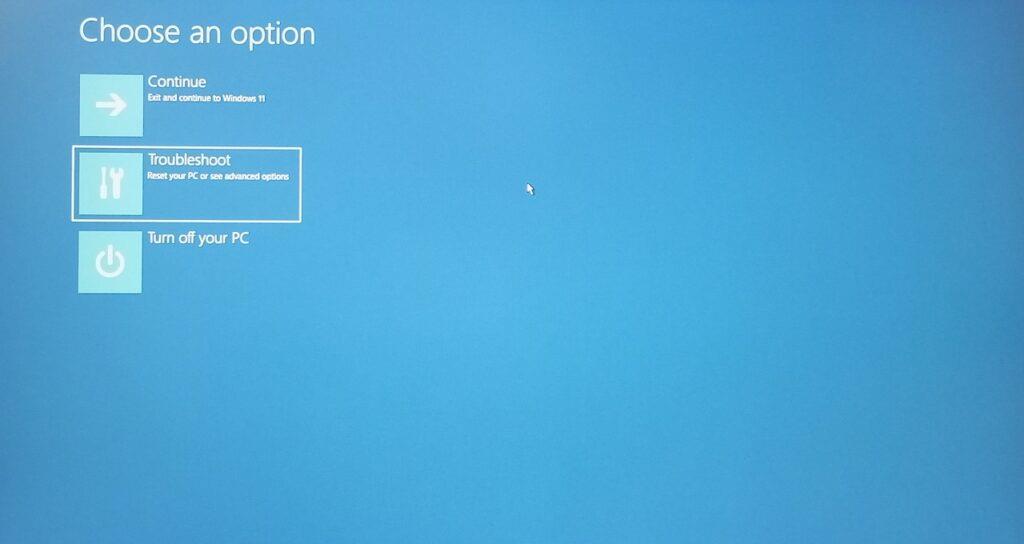
3. Klik op “Geavanceerde opties” om verder te gaan.

4. Kies “Updates verwijderen” om meer opties te bekijken.

5. Selecteer de optie “De nieuwste kwaliteitsupdate verwijderen”.

6. Klik op de knop “Functie-update verwijderen” en voltooi het verwijderen.

Ga terug en kies de tweede optie.
7. Selecteer de knop “Functie-update verwijderen”.

Zo kunt u Windows-kernupdates van het systeem verwijderen.
Herstel systeem naar eerder punt
Start uw Windows-pc niet normaal op? U kunt het besturingssysteem naar een eerder punt herstellen en ik zal u laten zien hoe u dit doet in de herstelmodus.
Uw pc komt terecht in de herstelopties als de software niet normaal opstart.
1. Start de Windows-pc opnieuw op terwijl u de “Shift” -toets ingedrukt houdt.
2. Klik op “Problemen oplossen” in de herstelopties.
3. Klik op “Geavanceerde opties” om door te gaan.
4. Selecteer de optie “Systeemherstel”.

5. Klik op “Volgende” om herstelpunten te bekijken.

6. Selecteer een herstelpunt dat geen problemen had.
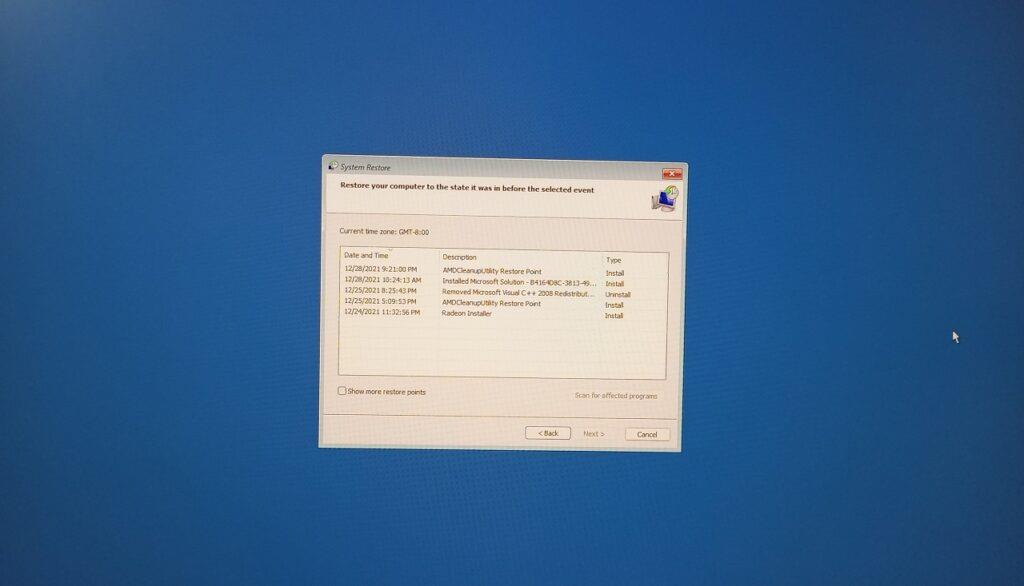
Opmerking: Neem de tijd om de herstelpunten te bekijken.
Selecteer het herstelpunt en klik op “Volgende” om door te gaan.
7. Klik op “Voltooien”.

De software wordt opnieuw opgestart en het systeem wordt hersteld naar een eerder punt. Blijf rustig zitten en wacht geduldig tot het hele restauratieproces soepel is voltooid.
Geplagieerde software
Verwijder illegale Windows, programma’s en tools van de machine.

Ze bevatten een vorm van bedreiging en ik kan je er geen exacte informatie over geven. Maar ik heb geleerd dat er niet zoiets bestaat als illegale software die vrij is van bedreigingen.Illegale programma’s zijn de belangrijkste bron voor de privacyindringers om malware te verspreiden in de opslagschijven.
Het komt erop neer
Blue Screen of Death is een serieus probleem op Windows 11-machines en u zou ongeveer een jaar lang meerdere patches moeten uitbrengen zodat Microsoft verschillende problemen kan oplossen. Je kunt teruggaan naar Windows 10, dat wordt ondersteund tot 2025, dus ik zie niet in waarom je bij de onstabiele 11e editie moet blijven. Maak een afspraak met het servicecentrum en probeer niet de problemen op hardwareniveau op te lossen. Laat ons in het commentaargedeelte hieronder weten hoe u BSOD in Windows hebt opgelost.












